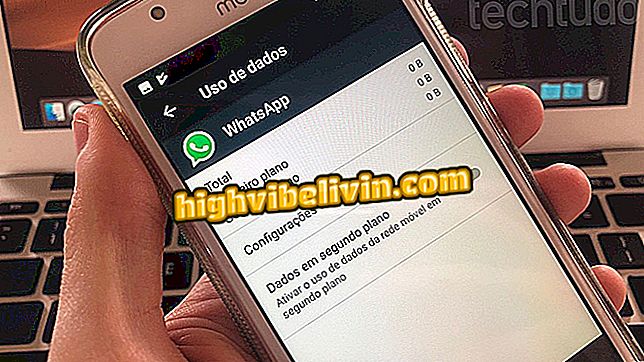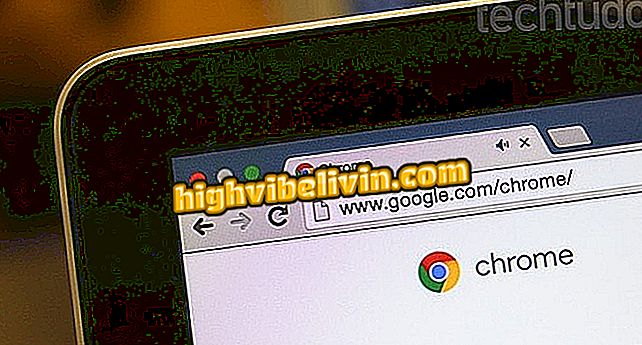Ajout de widgets à l'écran Moto C Plus
Moto C Plus, ainsi que d'autres smartphones Android, permet d'ajouter des widgets à l'écran d'accueil et à d'autres zones de travail. Grâce à cette fonctionnalité, vous pouvez prévisualiser des informations ou ajouter des liens rapides vers des fonctions d'application importantes. Il est possible, par exemple, de conserver les prévisions météo sur l'écran d'accueil ou des liens pour accéder aux données de Gmail, Google Maps et d'autres applications. Une autre option utile consiste à avoir un mini-joueur pour contrôler la lecture de la musique enregistrée sur le téléphone ou dans Spotify.
Suivez la procédure pas à pas de ce didacticiel pour savoir comment ajouter des widgets et gagner en praticité lorsque vous utilisez le téléphone de Motorola.

Ajout de widgets à l'écran Moto C Plus
Android 8.0 Oreo: Google confirme le système en mettant l'accent sur l'optimisation de la batterie
Ajout d'un widget
Étape 1. Sur l'écran du mobile, maintenez le doigt appuyé sur un espace sans icônes d'application et attendez. Après avoir changé l'écran, touchez l'option "Widgets".

Action à suivre pour la page Moto C Plus Widgets
Étape 2. À ce stade, faites défiler vers le bas pour voir toutes les options de widget disponibles sur votre téléphone. Tenez votre doigt en appuyant sur l'un d'eux et faites-le glisser vers un emplacement sans icône sur l'écran du périphérique, comme indiqué dans la séquence d'images ci-dessous.

Action pour ajouter un widget sur l'écran du Moto C Plus
Supprimer un widget
Étape 1. Maintenez votre doigt sur le widget et faites-le glisser sur l'option "Supprimer" en haut de l'écran.

Action pour supprimer un widget Moto C Plus
La procédure est simple et peut être utilisée chaque fois que vous souhaitez davantage d’options sur actions pour votre Moto C Plus.
Quel est le meilleur téléphone portable pas cher à acheter en 2017? Découvrez dans le forum.